Windows10永久关闭更新
时间:2024/5/21 9:18:37 来源:米安网络 作者:云主机配置专家 点击:402次
一.Windows10更新界面
开始菜单->设置->更新和安全,点击“查看可选更新”就可以查看到本机目前系统中存在那些更新。
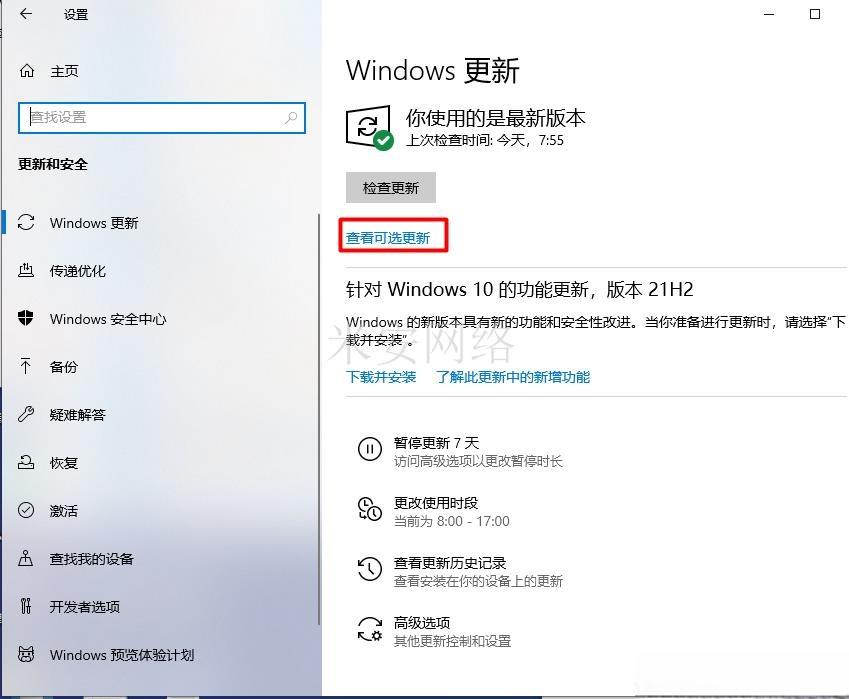
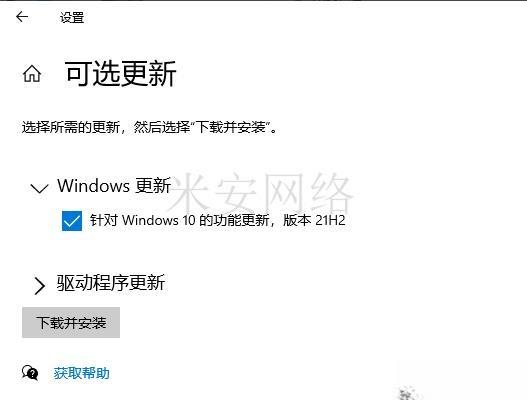
二.服务管理
1.按键盘组合键“Win+R”打开“运行”对话框在输入services.msc 后点击确定
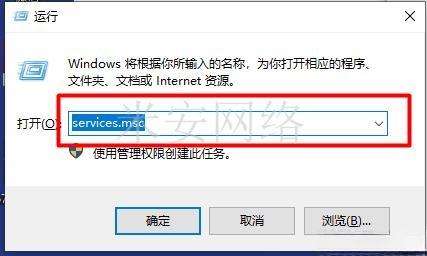
2.找到Windows update并双击,启动类型选择“禁用”,并停止服务
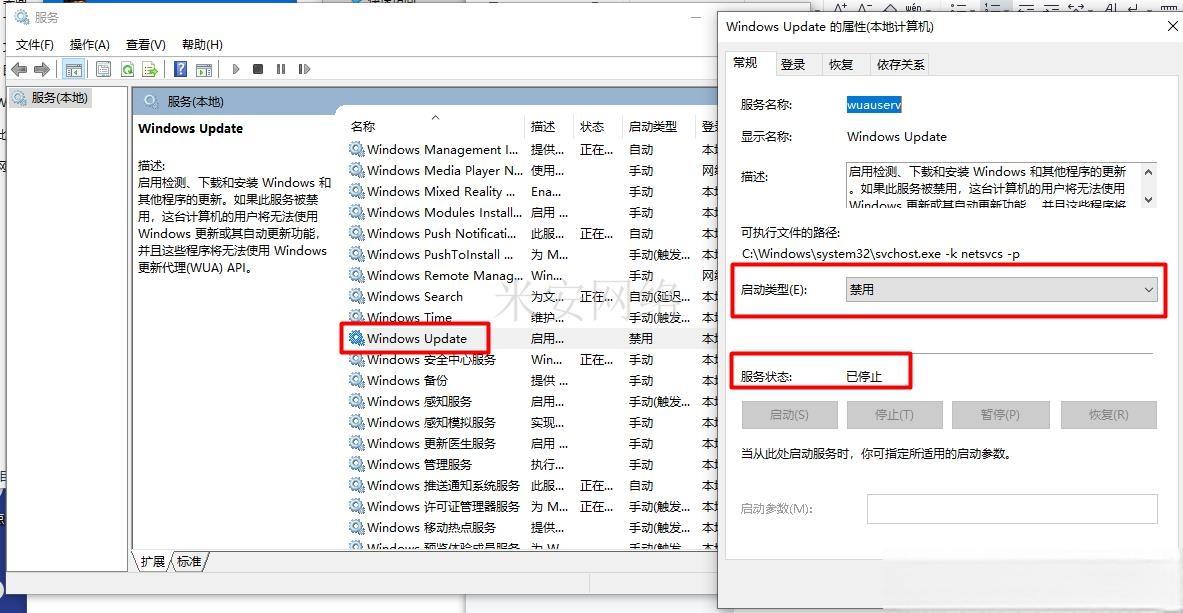
三.组策略
系统有时候还是会启动更新。可以到组策略进行调整。
1.按键盘组合键“Win+R”打开“运行”对话框在输入gpedit.msc 点击确定。
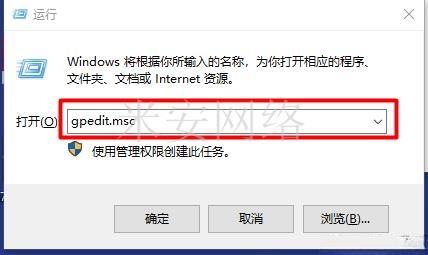
2.计算机配置->管理模板->Windows组件->Windows更新->配置自动更新,双击“配置自动更新”选项,选择“已禁用”即可彻底关闭Windows10更新。
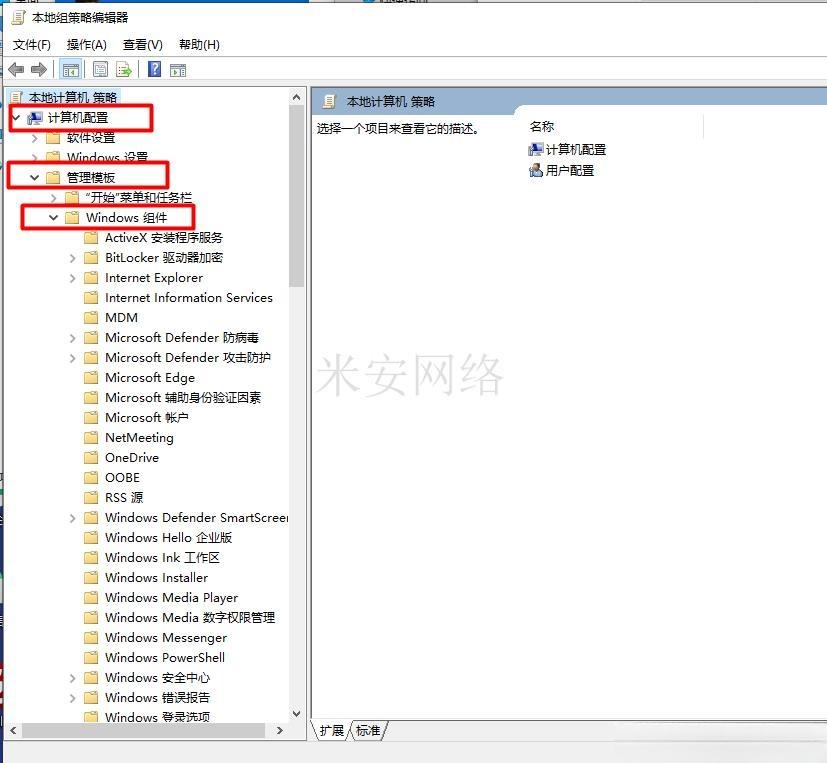
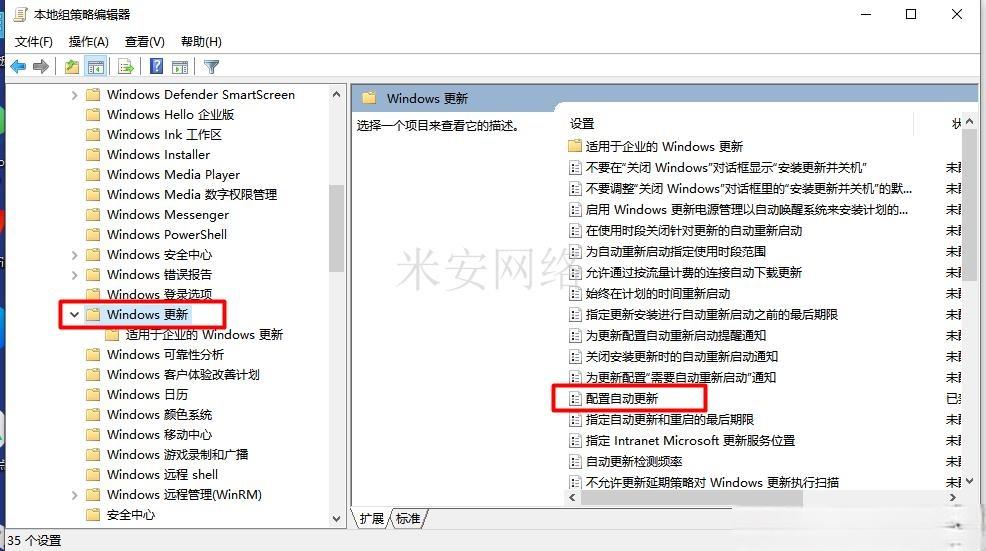
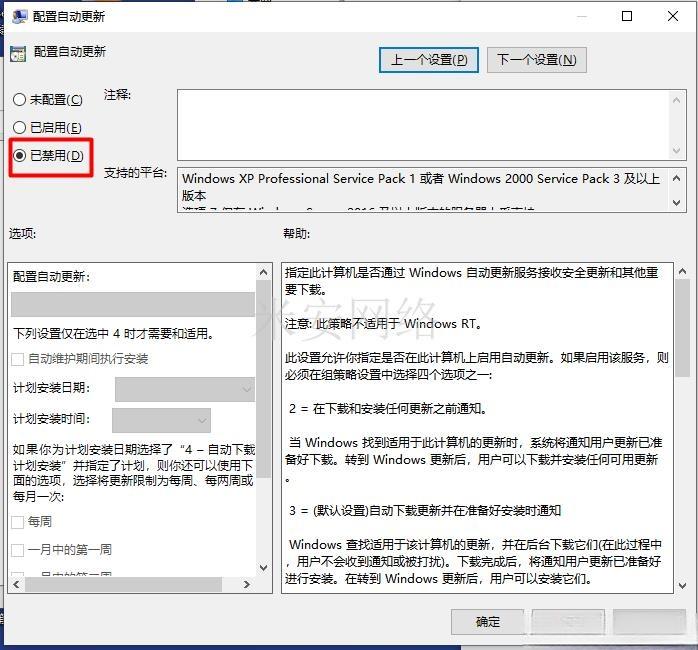
2.找到Windows update并双击,启动类型选择“禁用”,并停止服务
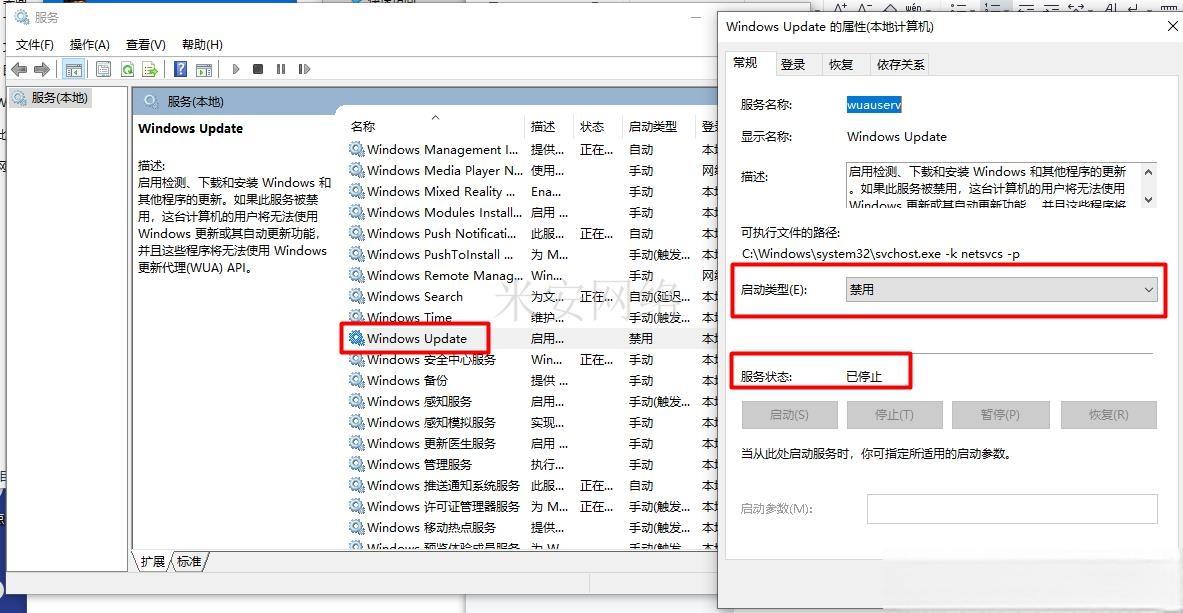
版权保护: 本文「Windows10永久关闭更新」由 云主机配置专家 原创,转载请保留链接: https://www.miandns.com/docs/system/556.html


